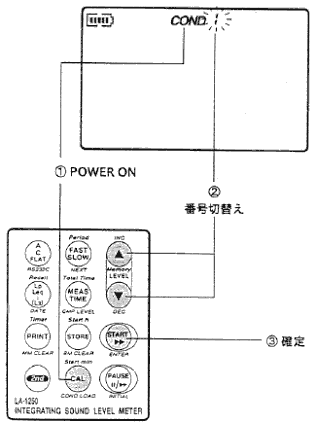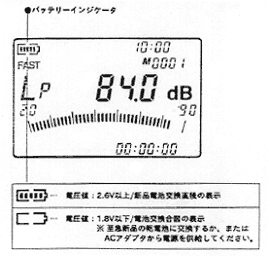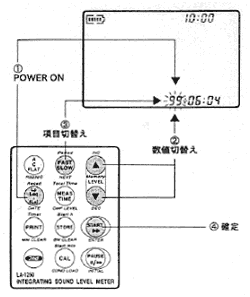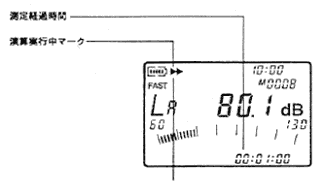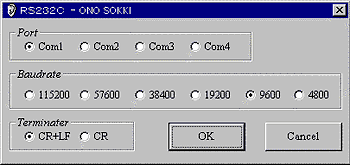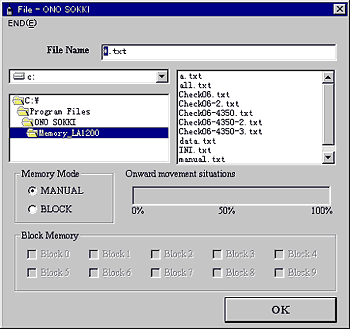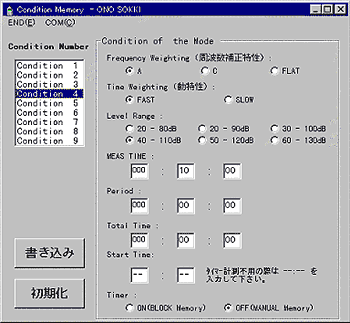当社普通騒音計 LA-1240 を活用して、作業環境騒音である10分間の等価騒音レベル(LAeq)と同時に最大値(LAmax),時間率騒音レベル(L5,L10,L50,L90,L95)の値も計測する。測定値は騒音計のメモリに自動保存し、その測定値をパソコンに転送して表計算ソフト(エクセル)などで加工・管理する。
◎ 測定点など詳細については、当社別冊資料「作業環境計測のためのQ&A集」をご覧ください。
1.騒音計の起動
<CAL>を押しながら電源をONする。
<△><▽>で測定コンディション「COND 4」を選択する。
<START>で確定する。 底面の<KEY
PROTECT>をONすると測定条件が変更出来なくなります。測定コンディションの内容の確認・変更・登録については、項目6を参照してください。
2 騒音計の動作確認
電池残量を確認する。
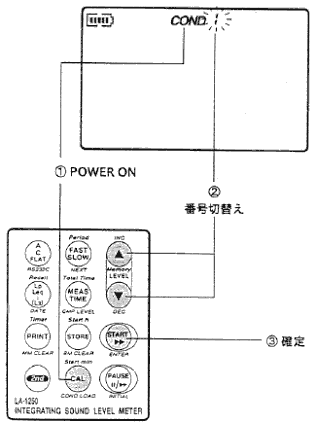
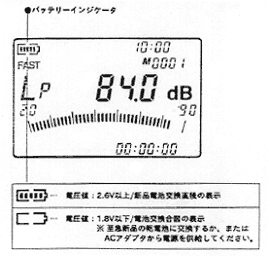
<CAL>を押して、画面右下に「CAL」が表示されるのを確認する。
騒音レベル表示が「104.0dB」±1dBである事を確認する。
-
詳細については、取扱説明書「騒音計の校正」を参照してください。

-
時計の確認する。合っていない時は<Lp Leq・・・(DATE)>を押しながら電源ONして設定する。
- <△><▽>で変更、<FAST
SLOW>で桁送り、<START>で確定です。
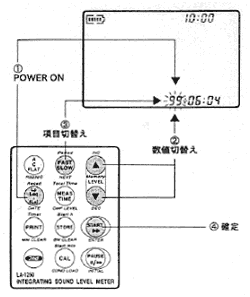
3. 測定の開始
<START>を押しと測定が開始され、下画面の様に表示する。
10分経過すると自動的に停止する。
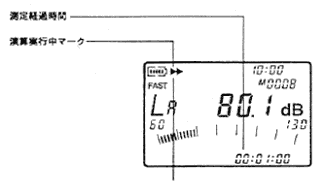
測定結果をメモリに保存する。<STORE>を押す毎に小さいアドレスから保存されます。アドレスを指定することも可能です。データは、300個まで保存できます。詳細につきましては、取扱説明書をご覧ください。
4. データ転送
パソコンと騒音計をケーブルで接続する。
騒音計の電源をONする。
サンプルプログラムの“メモリー転送”を起動する。
RS-232Cの通信条件設定の画面が表示されるので、条件を設定して<OK>を押す。
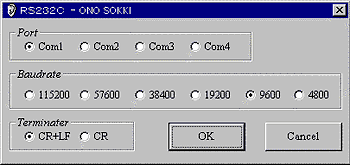
「Memory Mode」の「MANUAL」を選択する。
保存先とファイル名を指定する。
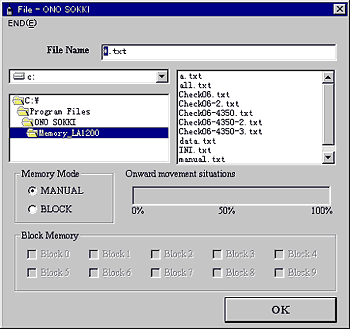
<OK>を押すと転送を開始する。
転送が終ったら<PRINT (MM CLEAR)>を押しながら電源ONして、マニュアルメモリー(MM)をクリアして次回の測定に備える。
5. 表計算Excelでの処理
Excelを起動する。
メニューの「ファイル」→「開く」とクリックする。
左下のファイル種類を「すべてのファイル(*.*)」に変更する。
4項で保存した「****.txt」ファイルを選択して「開く」をクリックする。
データの形式「カンマやタブなど……」を選択し、「次へ」をクリックする。
列の区切り文字「カンマ」を選択して「次へ」をクリックする。
列のデータ形式「G/標準」を選択して「完了」をクリックする。
テキストファイル(***.txt)がエクセルに読み込まれる。
このファイルを保存する。メニューの「ファイル」→「名前を付けて保存」とクリックして保存する。
6. 測定コンディションの内容の確認・変更・登録
騒音計の測定条件をパソコンから設定できます。測定条件は、騒音計の指定 パネルコンディション(COND 1~9)に保存可能です。
<操作>
パソコンと騒音計をケーブルで接続する。
騒音計の電源をONする。
サンプルプログラムの“メモリー転送”を起動する。
RS-232Cの通信条件設定の画面が表示されるので、条件を設定して<OK>を押す。
左側の「Condition Number」を選択して、設定項目を設定して<書き込み>を押して騒音計に測定条件を書込む。
設定項目については次項を参照してください。
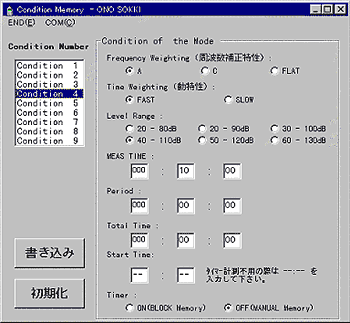
出荷時の“COND 4”設定例
メニューコマンドと設定項目
○メニューバー
○設定項目